
本文將指導(dǎo)您如何更新Linux FTP服務(wù)器軟件,確保您的服務(wù)器安全且運(yùn)行最新版本。 以下步驟適用于大多數(shù)Linux發(fā)行版,但具體命令可能因發(fā)行版和FTP軟件而異,請(qǐng)參考您的系統(tǒng)文檔。
第一步:更新軟件包列表
首先,更新您的系統(tǒng)軟件包列表,確保您能獲取最新的軟件包信息。 這步至關(guān)重要,能避免安裝舊版本的軟件包。
- Debian-based 系統(tǒng) (例如 Ubuntu): 使用 sudo apt update 命令。
- RPM-based 系統(tǒng) (例如 centos, Fedora): 使用 sudo yum update (較舊版本) 或 sudo dnf update (較新版本) 命令。
第二步:升級(jí)FTP服務(wù)器軟件
接下來,使用包管理器升級(jí)FTP服務(wù)器軟件。 以下示例使用vsftpd作為示例,請(qǐng)?zhí)鎿Q為您實(shí)際使用的FTP軟件包名稱。
- Debian-based 系統(tǒng): 使用 sudo apt upgrade vsftpd 命令。 upgrade 命令只會(huì)更新已安裝的軟件包。
- RPM-based 系統(tǒng): 使用 sudo yum upgrade vsftpd (較舊版本) 或 sudo dnf upgrade vsftpd (較新版本) 命令。
第三步:檢查配置文件
升級(jí)完成后,務(wù)必檢查FTP服務(wù)器的配置文件。 配置文件路徑可能因FTP軟件和系統(tǒng)而異,請(qǐng)查閱相關(guān)文檔。 確保配置文件沒有因?yàn)樯?jí)而出現(xiàn)錯(cuò)誤或沖突。如有必要,進(jìn)行手動(dòng)調(diào)整。
第四步:重啟FTP服務(wù)器
為了使更改生效,需要重啟FTP服務(wù)器服務(wù)。
- Systemd 系統(tǒng): 使用 sudo systemctl restart vsftpd 命令。
- SysVinit 系統(tǒng): 使用 sudo service vsftpd restart 命令。
第五步:測試FTP服務(wù)器
最后,使用FTP客戶端(例如 FileZilla)連接您的FTP服務(wù)器,驗(yàn)證升級(jí)是否成功,并檢查服務(wù)器是否正常運(yùn)行。
重要提示: 在執(zhí)行任何系統(tǒng)管理操作之前,請(qǐng)務(wù)必備份您的配置文件和數(shù)據(jù)。 如有疑問,請(qǐng)參考您所使用的Linux發(fā)行版和FTP服務(wù)器軟件的官方文檔。





.png)
推廣.jpg)